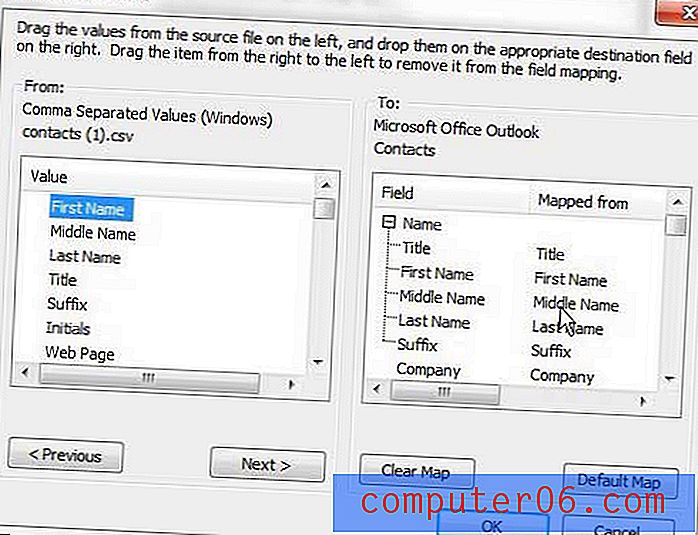Excel Listesini Outlook Kişilerine Alma
E-postanızı ve e-posta mesajlarınızı yönetmek için kullanabileceğiniz çok sayıda farklı programla, muhtemelen hayatınızın bir noktasında bir programdan diğerine geçeceksiniz. Ancak, kişilerinizi eski e-posta hesabından yenisine aktarma işlemi hemen belli olmayabilir.
Çoğu e-posta programı, tüm iletişim bilgilerinizi CSV dosya türündeki bir Excel listesinden çıkarabilir. Bu liste aslında eski e-posta adresinizdeki her bir kişi için alan ve kayıt içeren bir e-tablodur. Yeni e-posta programınız olarak Microsoft Outlook 2010'a geçtiğinizde, bu Excel listesini doğrudan Kişiler adres defterinize aktarmak mümkündür. Daha sonra bu makaleyi okuyabilir ve bu kişilerin bazılarını dağıtım listesine nasıl ekleyeceğinizi öğrenebilirsiniz.
Eski CSV Kişi Listenizi Outlook 2010'a Aktarma
Outlook 2010'u başlatarak CSV kişilerinizi Outlook'a alma işlemine başlayın. Outlook program penceresinin sol üst kısmındaki turuncu Dosya sekmesini ve ardından pencerenin sol tarafındaki Aç seçeneğini tıklatın.

Yapılacak sonraki şey, pencerenin ortasındaki, Outlook'ta yeni bir Alma ve Verme Sihirbazı penceresi açacak olan Al düğmesini tıklamaktır. Başka bir program veya dosyadan içe aktar seçeneğini ve ardından pencerenin altındaki İleri düğmesini tıklayın.
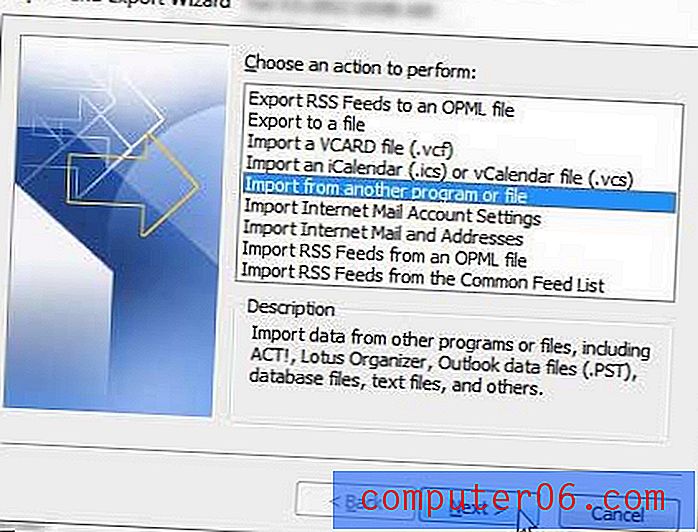
Virgülle Ayrılmış Değerler (Windows) seçeneğini ve ardından tekrar İleri düğmesini tıklayın.
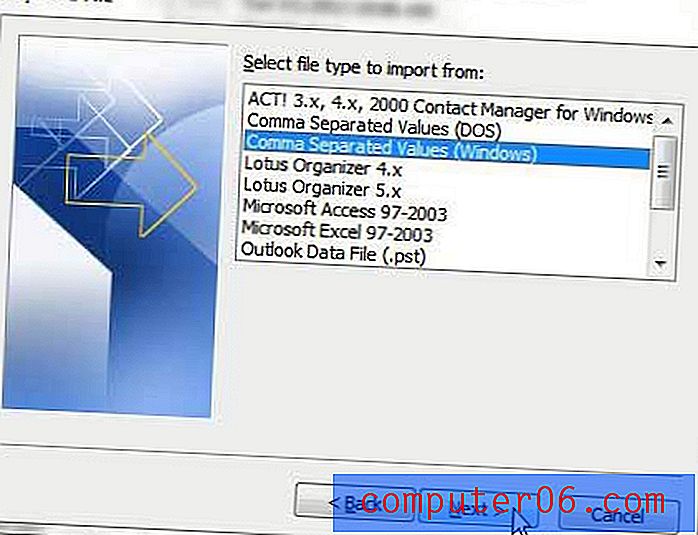
Pencerenin üst kısmındaki Gözat düğmesini tıklayın, ardından Outlook 2010'a aktarmak istediğiniz CSV Excel listesini bulun. Outlook'un karşılaşabileceği yinelenen kişi dosyalarını işlemek için kullanmak istediğiniz seçeneği belirleyin, ardından İleri düğmesini tıklatın. .
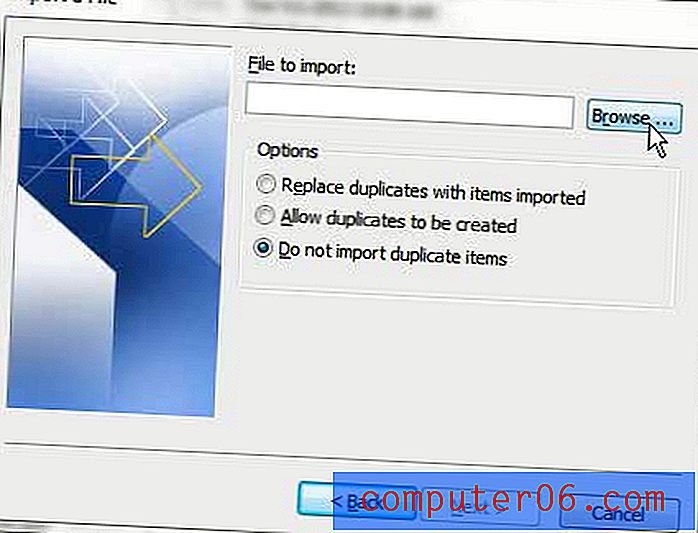
Hedef klasör seç seçeneğinin altındaki Kişiler seçeneğini ve ardından tekrar İleri düğmesini tıklayın.

Excel listenizi Outlook Kişiler klasörüne aktarma işlemini tamamlamak için Son düğmesini tıklatın .
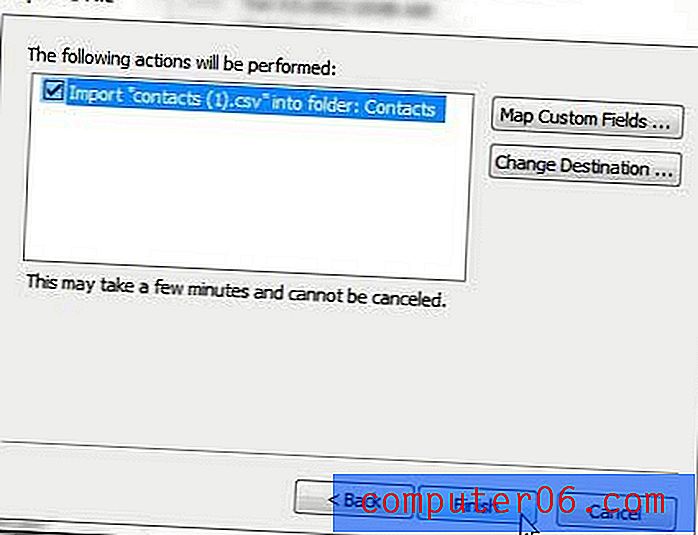
Bilgiler doğru şekilde içe aktarılmazsa, işlemi yeniden yapmanız ve son ekrandaki Özel Alanları Eşleştir düğmesini tıklamanız gerekebilir. Bu ekran, aşağıda gösterilen görüntüye benzer. Pencerenin sol tarafındaki sütun, içe aktarmaya çalıştığınız Excel listesinde tanımlanan alanları ve pencerenin sağ tarafındaki sütundaki alanlar Outlook'taki kişi alanlarıdır. Sol sütundan sağ sütuna sürükleyerek, uygun alanı Excel listesinden uygun Outlook alanına eşlemeniz gerekir. Örneğin, Ad öğesini sol sütundan sağ sütundaki Ad öğesine sürüklersiniz. Tüm alanlar doğru bir şekilde eşlendikten sonra, pencerenin altındaki Tamam düğmesini tıklayın.